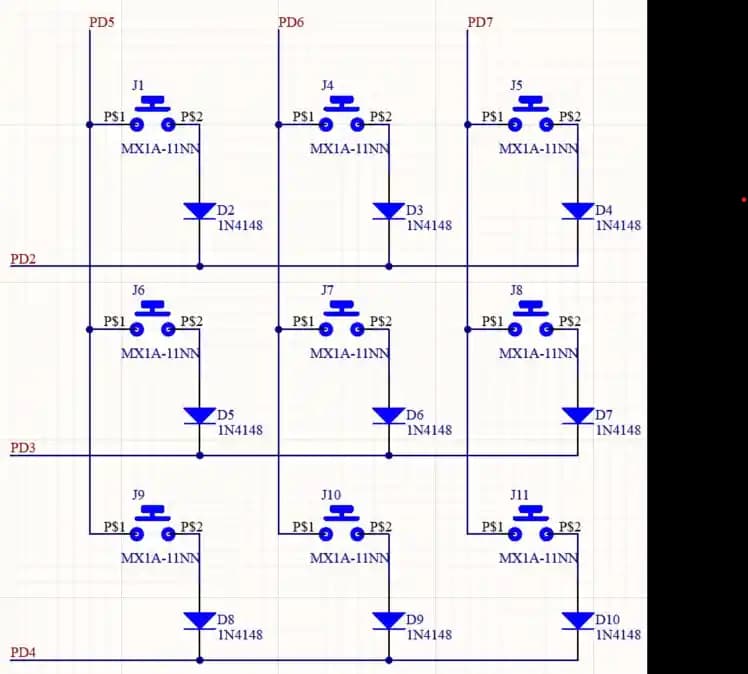AirPods Pro Resetleme Rehberi: Adım Adım Kılavuz ve İpuçları
Benzer ürünleri özellik, fiyat ve kullanıcı yorumlarına göre karşılaştırın, doğru seçimi yapın.
Apple’ın kablosuz kulaklık ailesinin en popüler üyelerinden biri olan AirPods Pro yüksek ses kalitesi ve konfor ile dikkat çeker. Ancak zaman zaman çeşitli sorunlar yaşanabilir veya cihazın performansını artırmak için resetleme işlemi gerekebilir. Bu makalede, AirPods Pro’nuzu nasıl güvenli ve etkili bir şekilde sıfırlayabileceğinizi detaylı adımlar ve pratik ipuçlarıyla anlatacağız.
AirPods Pro Neden Resetlenir?
AirPods Pro’nuzu resetlemeniz gereken birkaç temel durum vardır:
Bağlantı sorunları: Kulaklıklar ve cihazlar arasındaki bağlantı kopuklukları veya gecikmeler
Ses sorunları: Sesin kalitesinde ani düşüş veya mikrofonun düzgün çalışmaması
Yazılım güncelleme veya sıfırlama ihtiyacı: Yeni özelliklerin entegrasyonu veya hataların giderilmesi
Satış veya devretme: Cihazı başka bir kullanıcıya vermeden önce tüm verilerin silinmesi
Her durumda, doğru ve güvenli bir resetleme işlemi, AirPods Pro’nuzun performansını optimize etmek ve olası sorunları çözmek açısından önemli bir adımdır.
Ayrıca Bakınız
AirPods Pro Nasıl Resetlenir?
AirPods Pro’yu sıfırlamak oldukça basit ve hızlı bir işlemdir. İşte adım adım yapmanız gerekenler:
1. AirPods Pro’yu Kutusundan Çıkarın ve Şarj Edin
Kulaklıklarınızın şarj seviyesinin yeterli olduğundan emin olun
Kutunun kapağını açın ve kulaklıkların şarjda olduğunu kontrol edin. Bu, reset işlemi sırasında bağlantı sorunlarını önler.
2. Kulaklıkları Kutudan Çıkarın ve Bağlantıyı Kesin
AirPods Pro’yu cihazlarınızdan ayırın
Bluetooth ayarlarından AirPods Pro’yu unutun veya bağlantıyı kesin
3. Kulaklıkları Kutuda Sıfırlama Moduna Alın
Kutunun arkasındaki reset düğmesine yaklaşık 15 saniye basılı tutun
Bu sırada kutunun önündeki LED ışığı yanıp sönmeye başlayacak ve ardından sabit bir yanıp sönme durumu göreceksiniz
4. AirPods Pro’yu Yeniden Bağlayın
Kutunun kapağını açın ve cihazınızın Bluetooth ayarlarına gidin
AirPods Pro’yu yeniden eşleştirin. Bu aşamada, cihazınızla yeni bir bağlantı kurmuş olacaksınız.
Resetleme Sonrası Yapılması Gerekenler
Ses ve mikrofon testleri yaparak cihazın düzgün çalıştığından emin olun
Gerekirse firmware güncellemesi yapın, böylece en yeni özellikler ve hata düzeltmeleri cihazınıza yansır
Eğer sorunlar devam ederse, Apple Destek ile iletişime geçmek en doğru adım olacaktır.
Ekstra İpuçları: AirPods Pro’yu Performanslı Kullanmanın Yolları
Bluetooth bağlantısını güçlendirmek için kulaklıklarınız ve cihazlar arasındaki mesafeyi kısa tutun
Güncel iOS veya macOS sürümünü kullanmak, uyumluluk ve performans açısından önemlidir
Düzenli bakım ve temizlik ile kulaklıkların mikrofon ve hoparlör deliklerini tıkayan kirleri temizleyin
Ses ayarlarını optimize edin ve gerekirse equalizer ayarlarını cihazınıza göre düzenleyin
Son Düşünceler
AirPods Pro'nun düzgün çalışması ve uzun ömürlü olması için düzenli olarak resetleme ve bakım yapmak gerekir. Bu işlemi doğru adımlarla uygularsanız, kulaklıklarınızın bağlantı sorunlarını çözüp, ses kalitesini yeniden optimize edebilirsiniz. Ayrıca, yeni özelliklerin ve güncellemelerin en iyi şekilde faydalanması için cihazlarınızı güncel tutmayı unutmayın.
Unutmayın, AirPods Pro’yu doğru ve düzenli biçimde sıfırlamak, hem cihazınızın performansını artırır hem de olası teknik sorunların önüne geçer. Kulaklıklarınızın her zaman en iyi durumda kalmasını sağlamak için bu basit adımları uygulamayı ihmal etmeyin!